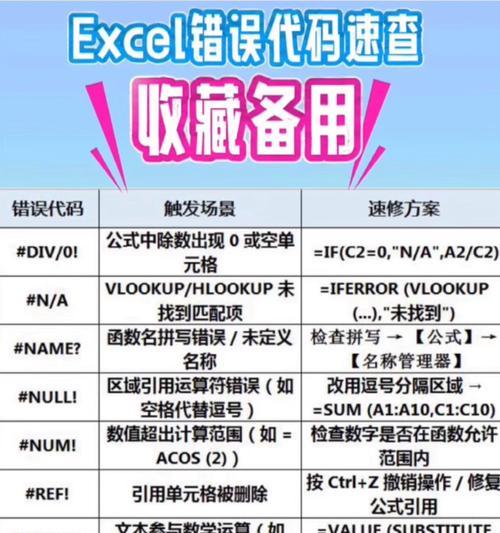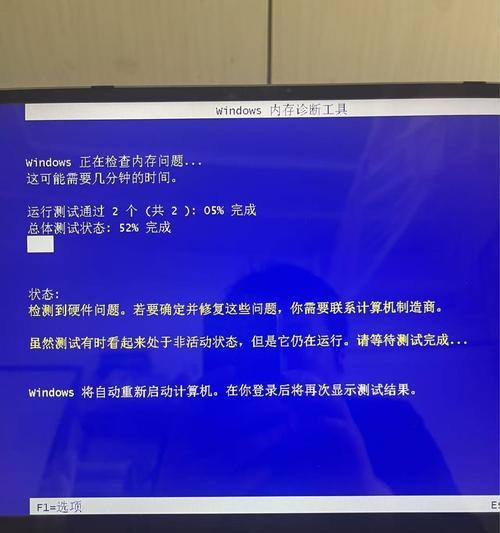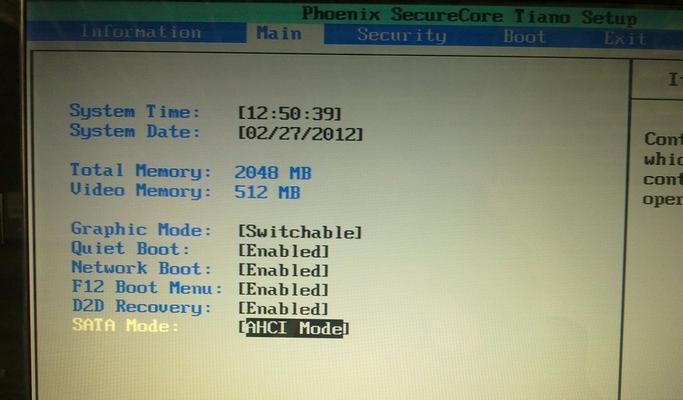在数字化时代,数据安全至关重要。为了避免意外数据丢失、硬件故障或病毒攻击等情况对重要数据的影响,我们需要定期备份数据。而固态硬盘(SSD)由于其高速、高性能和可靠性成为备份和存储数据的首选设备之一。本文将详细介绍如何使用固态硬盘进行手动备份,保障数据安全。
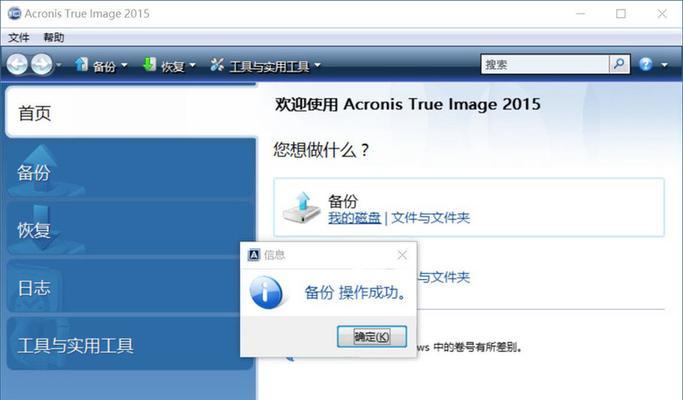
一、备份前的准备工作
1.确定备份的目的和范围
在进行备份之前,明确备份的目的,例如是为了恢复系统还是仅备份个人文件。同时也需要确定备份的范围,包括哪些文件、文件夹或者整个系统。
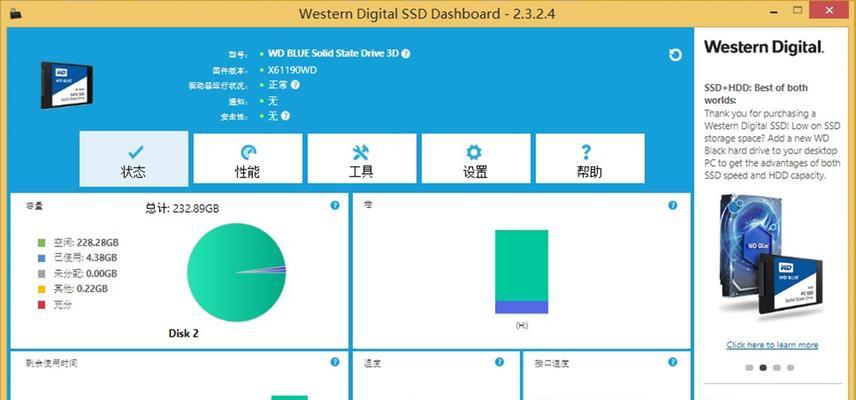
2.选择合适的固态硬盘
根据备份需求和预算,选择一款适合自己需求的固态硬盘。注意容量、读写速度和接口等方面的要求。
二、备份方式选择
1.手动复制粘贴备份
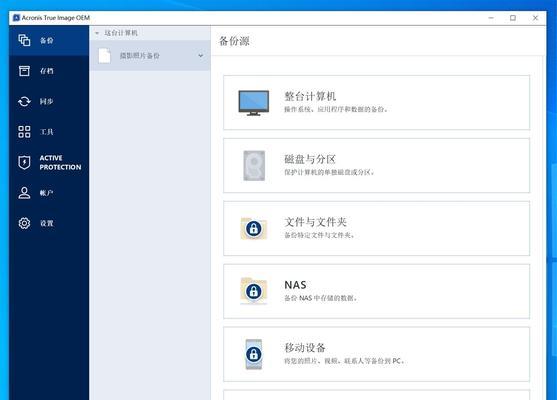
将文件或文件夹从电脑硬盘复制到固态硬盘上。这是最简单的备份方式,适用于少量文件或个人数据的备份。
2.使用备份软件进行完整备份
备份软件可以提供更全面的备份功能,包括系统备份和文件备份。通过备份软件可以实现定期备份、增量备份和差异备份等高级功能。
三、手动复制粘贴备份的步骤
1.连接固态硬盘
使用适当的接口连接固态硬盘到电脑上,并确保固态硬盘已被电脑识别。
2.选择要备份的文件或文件夹
打开文件资源管理器,选择要备份的文件或文件夹。可以使用多选来选择多个文件或文件夹。
3.复制文件或文件夹
右键点击所选的文件或文件夹,选择“复制”选项。
4.粘贴到固态硬盘
打开固态硬盘的文件夹,并右键点击空白处,选择“粘贴”选项。此时,选定的文件或文件夹将被复制到固态硬盘。
四、使用备份软件进行完整备份的步骤
1.下载并安装备份软件
选择一款可信赖的备份软件,下载并按照提示进行安装。
2.打开备份软件
双击备份软件的图标,打开软件界面。
3.选择备份类型
根据需求选择系统备份或文件备份。系统备份会将整个系统镜像到固态硬盘,而文件备份则只备份指定的文件或文件夹。
4.选择备份源和目标
在备份软件中,选择要备份的源文件(系统或文件)和目标路径(固态硬盘)。
5.设置备份参数
根据需求设置备份的参数,包括备份类型、备份频率和备份方式等。
6.启动备份
确认设置无误后,点击“开始备份”按钮启动备份过程。
结尾:
通过本文的介绍,我们了解了以固态硬盘为基础的手动备份教程。无论是手动复制粘贴备份还是使用备份软件进行完整备份,都能帮助我们保护数据安全,并轻松应对数据丢失的风险。选择适合自己需求的方法,并定期进行备份是保障数据安全的重要步骤。让我们拿起固态硬盘,保护我们珍贵的数据吧!